Über den Schalter „Kunden“ können Sie die Zuweisungsseite für die Kundenbeziehungen aufrufen.
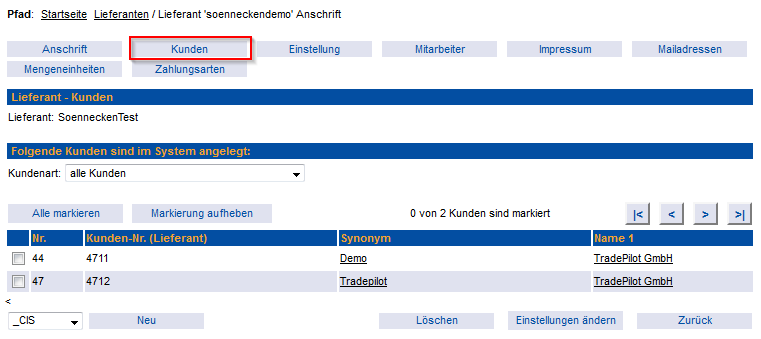
Auf dieser Seite haben Sie die folgenden Bearbeitungsmöglichkeiten:
Über das Dropdown-Feld „Kundenart“ können Sie wählen, ob Sie sich alle Kunden, nur So.PROCURE-Kunden oder alle So.COMMERCE-Kunden anzeigen lassen möchten.
Über die Schalter „Alle markieren“ und „Markierung aufheben“ können Sie zeitgleich die Checkbox aller Kunden markieren oder die Markierung aufheben. Die einzelnen Kundenbeziehungen können Sie über die Checkbox markieren und über den Button „Löschen“ aus der Lieferantenbeziehung entfernen. Der Button „Zurück“ führt Sie wieder auf die Liste der Lieferanten.
Über „Synonym“ oder „Name 1“ (beide verlinkt) können Sie die Kunde-Lieferant-Einstellungen aufrufen und bearbeiten. Diese werden im Handbuchabschnitt 1.1 „Kundenanlage und -datenpflege“ beschrieben.
Über das Dropdown-Menü unter der Liste werden alle im Shop angelegten Kunden angezeigt, die dem Lieferanten noch nicht zugeordnet sind. Haben Sie den gewünschten Kunden ausgewählt, bestätigen Sie die Auswahl über den Schalter „Neu“ und der Kunde wird dem Lieferanten zugeordnet.
Möchten Sie für alle oder mehrere Kunden zeitgleich Einstellungen in der Kunde-Lieferant-Beziehung vornehmen, können Sie dies für markierte Kunden über den Button „Einstellungen ändern“ tun. Sie werden anschließend auf die Kunde-Lieferant-Einstellungen weitergeleitet. Hier können Sie die gewünschten Optionen über die Checkbox in der Spalte „Ändern“ aktivieren und die gewünschten Änderungen vornehmen. Über den Button „Ändern“ werden die Anpassungen entsprechend übernommen.
